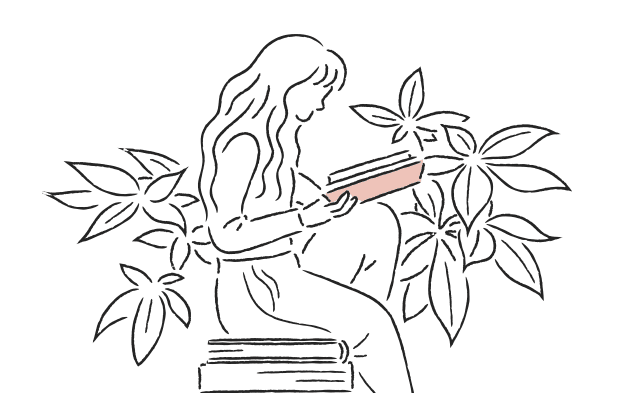티스토리에 글을 아무리 써도 노출이 안 될 때 '열심히 쓴 건데 왜 검색해도 안 나오지?' 한 적이 있을 것이다. 이는 검색엔진에 등록되어 있지 않기 때문에 노출되지 않는 것이다. 미등록일 때는 같은 계열사인 다음이나 카카오 내에서만 검색이 되기 때문에 유입이 다소 떨어진다.
가장 먼저 구글 서치콘솔로 구글에 내 글이 보이게끔 추가해보자!
크게 3가지 섹션으로 나누었다.
1)구글서치콘솔에 사이트 등록하기
2) 내 티스토리에 html태그 심기
3) 검색봇이 내 글을 잘 찾을 수 있도록 rss 추가하기
관리하는 사이트나 블로그가 늘어날수록 한번 즐겨찾기 하면 두고두고 보기 편하다. 추후 데이터 관리/분석 방법도 작성해 봐야겠다. 나를 알고 적을 알면 지피지기 백전백승이니까.
구글 서치콘솔에 티스토리 블로그 등록하기
준비물 : 구글 계정
우선 https://search.google.com/search-console 구글서치콘솔(구.웹마스터도구)를 들어간다.

1. 서치콘솔 첫 화면에서 파란색 '시작하기'를 누른다.

2. 좌측에 속성추가를 두번 눌러준다.

'URL 접두어' 선택

3. 이미 완성형 사이트인 블로그는 URL 접두어만 사용해서 등록하면 된다. 본인의 티스토리 블로그 주소 입력 후 '계속'을 누른다. 뒤에 포스팅넘버가 들어가지 않도록 주의해야 한다.

4. 변경된 팝업에서 'HTML 태그' 항목의 화살표를 눌러준다. 이 태그를 내 블로그에 추가하면 구글에 내 글이 노출되기 시작할 것이다.

5. 코드는 보지 말고, 냅다 '복사' 버튼을 누르자.
티스토리 블로그 head 추가하는 방법

6. 서치콘솔 화면은 그대로 두고, 티스토리 블로그 관리로 들어간다.
좌측 메뉴에서 '스킨 편집'을 선택한다.

7. 스킨편집 화면 우측에 'html 편집'을 선택한다. 여기서 html를 수정해서 디자인을 바꿀 수도 있고, 각종 요소를 추가할 수 있다.

8. 화면에 html 코드들이 표시된다. 여기서 20-25번째 열을 보면 </head> 코드가 있다. 복사한 meta코드를 </head>의 바로 윗줄에 붙여넣기 하고 적용을 누른다.
서치 콘솔에서 소유권 확인하기

9. 다시 서치콘솔 화면으로 돌아가 확인을 누르고, 잠깐 기다리자. 1분 내외로 완료된다.

10. 소유권 확인이 되었다. '완료'를 누른다. 여기까지 서치콘솔에 사이트 등록은 끝났다.
마지막으로 사이트맵에 RSS를 추가하면 구글 검색봇이 내 글을 정상적으로 수집하기 시작한다.
RSS 추가하기

11. 서치콘솔 좌측에 'Sitemaps'를 선택한다.

12. 표시된 입력란에 'rss'를 입력한 뒤 제출을 누른다.


다시 사이트맵을 확인해 보면 이렇게 rss와 sitemap이 성공적으로 추가된 것을 확인할 수 있다.
처음 추가할 때는 어렵기도 하고, 상세하게 설명하는게 좋을 것 같았다. 한 번 알아두면 다른 사이트를 추가 할 때도 다시 보면 되기에 한 장 한 장 정성스레 코멘트했다.
이제 내가 쓴 글들이 어떻게 해야 노출이 잘 될지, 어떤 콘텐츠를 작성해야 할 지에 대한 고민하고 실행하면 된다.
처음 쇼핑몰을 열었을 때 노출이 안 돼서 그때의 당혹감은 말로 이룰 수 없었다. 각 플랫폼 사이트마다 검색될 수 있도록 등록을 해주어야 노출이 점차 되기 시작한다는 것을 쇼핑몰을 운영하면서 배웠다. 자사몰은 헤더에 코드도 심고 여러 가지로 복잡한 반면, 티스토리 블로그를 검색엔진에 등록하는 것은 정말 쉽다.
'🟢 마케팅' 카테고리의 다른 글
| 검색엔진에 상품을 더 효과적으로 드러내는 방법. 마케팅 용어 -3 'CPC' (2) | 2024.01.07 |
|---|---|
| 쇼핑몰 광고에 이게 왜 필요한데? 마케팅 용어 -2 '키워드' (3) | 2024.01.06 |
| 1인 쇼핑몰과 기업도 알아야 합니다. 마케팅 용어 -1 '클릭률' (1) | 2024.01.04 |
| 온라인쇼핑몰 핵심은 연관키워드 찾기. '포셀' 사용기 (0) | 2023.03.29 |
| 데이터 함정 구분하기? 좀 더 거시적으로 바라보기 (1) | 2023.03.27 |